در گوشی های همراه قابلیتی به نام تماس اضطراری وجود دارد که بدون باز کردن قفل گوشی و در مواقع اورژانسی با شماره های اضطراری رایج مثل پلیس، آتش نشانی و اورژانس تماس گرفت. در این قسمت می توان شماره های اشخاص مورد نظرمان را به همراه سایر اطلاعات و.. را وارد کنیم تا در مواقع ضرروری افراد کمک کننده بتوانند با آن شماره تماس بگیرند. امروز در انزل وب آموزش نحوه اضافه کردن شماره تماس اضطراری در صفحه قفل گوشی را به شما آموزش می دهیم.
نحوه اضافه کردن شماره تماس اضطراری در صفحه قفل گوشی اندروید و آیفون
How to Add an Emergency Contact to the Lock Screen on Android and iPhone
تماس های اضطراری بدون بازکردن قفل گوشی برای هر کسی امکان پذیر است و ممکن است ما بخواهیم در مواقعی که اتفاق اضطراری برایمان رخ داده علاوه بر ارگان های اورژانسی، با یکی از بستگان یا دوستانمان هم تماس گرفته شود و از موضوع اطلاع پیدا کند. ما آموزش اضافه کردن مخاطب اضطراری در iOS و نسخه های مختلف اندروید را به شما خواهیم گفت. فرآیند ها در گوشی ها یا نسخه های متفاوت اندروید ممکن است کمی متفاوت باشند.
نحوه اضافه کردن شماره تماس اضطراری در صفحه قفل گوشی با نسخه های جدید اندروید
ابتدا صفحه گوشی خود را با زدن دکمه قفل روشن کنید و به قسمت وارد کردن رمز یا الگو بروید.

دکمه اضطراری (EMERGENCY) را فشار دهید. این دکمه معمولا در پایین یا بالای صفحه قفل گوشی شما قرار دارد و برای مواقع اضطراری مورد استفاده قرار می گیرد.

الان روی دکمه EMERGENCY INFORMATION دوبار ضربه بزنید. این دکمه که با زدن آن قرمز می شود، یک لیست از اطلاعات اضطراری قبلی شما را در یک صفحه جدید باز می کند.

روی آیکون شبیه به قلم تاچ نمایید. این نماد در سمت راست و بالای صفحه موجود است و به شما امکان ویرایش اطلاعات اضطراری مربوط به خود را می دهد.

برای ویرایش مخاطب های اضطراری باید رمز ورود یا الگوی امنیتی خود را وارد کنید. این کار هویت شما را به عنوان مالک گوشی تایید می کند و شما اجازه ویرایش اطلاعات اضطراری را می دهد.

در صفحه پاپ آپ باز شده، ادامه یا CONTINUE را بزنید تا اطلاعات اضطراری شما را باز کند. در این صفحه کاربرد اطلاعات وارد شده گفته می شود و اخطار داده می شود که این اطلاعات را هر کسی بدون باز کردن قفل شما می تواند مشاهده کند.

اکنون زبانه مخاطبین (CONTACTS) را لمس کنید. این دکمه در گوشه سمت راست بالای صفحه اطلاعات اضطراری واقع شده است.

حالا دکمه افزودن مخاطب (Add Contact) را ضربه بزنید و از لیست باز شده مخاطب یا مخاطب های مورد نظر خود را انتخاب کنید.

پس از انتخاب مخاطبین مورد نظر، کار به اتمام رسیده و اکنون اطلاعات تماس با این مخاطب در قسمت اضطراری شما قابل دسترس است و می توانید آن را چک کنید.

اگر رمز خود را فراموش کرده اید، ۶ روش برداشتن و بازیابی پسورد و پترن فراموش شده صفحه قفل اندروید را مطالعه کنید.
آموزش اضافه کردن شماره تماس اضطراری در صفحه قفل گوشی با نسخه های قدیمی تر اندروید
این آموزش در نسخه جیلی بین اندروید (Jellybean) یعنی نسخههای ۴.۱ و ۴.۲ و ۴.۳ که تعداد کاربران بالایی دارند، توضیح داده می شود که در سایر نسخه ها با اندکی تغییر قابل اجرا است.
برای تنظیم کردن مخاطب اضطراری، به قسمت مخاطبین گوشی خود در منو بروید.
برگه Groups را انتخاب کنید. سپس تماس اضطراری (ICE) را انتخاب نمایید.
حالا از سمت راست صفحه با زدن علامت پلاس یا به علاوه ( + ) به قسمت افزودن مخاطب اضطراری بروید.
مخاطب یا مخاطبین مورد نظر خود را انتخاب کنید و به گروه اضطراری اضافه کنید.
مخاطبینی که روی این گروه قرار دهید، از صفحه قفل شما بدون دسترسی به رمز قابل دسترسی هستند.
اگر از نسخه های قدیمی تر استفاده می کند و یا این قابلیت مفید روی گوشی شما نیست، می توانید عکس صفحه قفل خود را شماره شخص مورد نظر قرار دهید.
خاموش و قفل کردن صفحه نمایش اندروید با استفاده از حسگر اثر انگشت هم اگر گوشی شما مجهز به حسگر اثر انگشت می باشد، مفید و کاربردی است.
نحوه اضافه کردن شماره تماس اضطراری در صفحه قفل گوشی در گوشی های آیفون
این کار در آیفون هم ساده است. به عنوان اولین کار، برنامه Health را باز کنید. در پایین برنامه گزینه ای به نام Medical ID وجود دارد که آن را پیدا کرده و انتخاب کنید.

اکنون در این برنامه می توانید اطلاعات خود را ویرایش کنید. گزینه های موجود شامل شرایط پزشکی، یادداشت ها، آلرژی ها، دارو ها، گروه خونی، تنظیمات اهدا کننده و موارد دیگری وجود دارد که می توانید آن را تنظیم نمایید. سپس در همین قسمت مخاطبین اضطراری را اضافه کنید. به یاد داشته باشید با تماس به ۹۱۱ اطلاعات شما همراه موقعیت مکانی در یک پیام ارسال می شود.
در نهایت تنظیمات را در قسمت بالای برنامه تایید کنید و سیستم به شما اطلاع می دهد که این اطلاعات در هنگام قفل بودن نمایش داده می شود. (Show When Locked) سپس روی Done در گوشه سمت راست بالای صفحه خود ضربه بزنید.
برای تست کردن اطلاعات خود، تلفن خود را قفل کنید. سپس دکمه خانه (Home) (با استقاده از انگشتی که به عنوان باز کننده رمز ثبت نکرده اید) دوبار و تا زمانی که صفحه کد عبور را مشاهده کنید بزنید. اکنون در گوشه سمت چپ پایین دنبال گزینه اضطراری (Emergency) بگردید و انتخاب کنید. اکنون قسمت Medical ID را بزنید تا اطلاعاتی که وارد کرده اید را ببینید. تاریخ به روزرسانی این اطلاعات هم در صفحه ذکر می شود.
آموزش عدم نمایش متن پیام و پیغام برنامه ها در صفحه قفل (Lock Screen) اندروید هم در انزل وب قبلاً آموزش داده شده است.
نظرات و پیشنهادات شما؟
امروز به شما روش افزودن مخاطب اضطراری به صفحه قفل گوشی همراه را آموزش داده ایم. چناچه در مورد این موضوع پیشنهاد، انتقاد و یا نظری دارید، به همراه تجربیات خود در قسمت دیدگاه های این مطلب با ما در میان بگذارید.

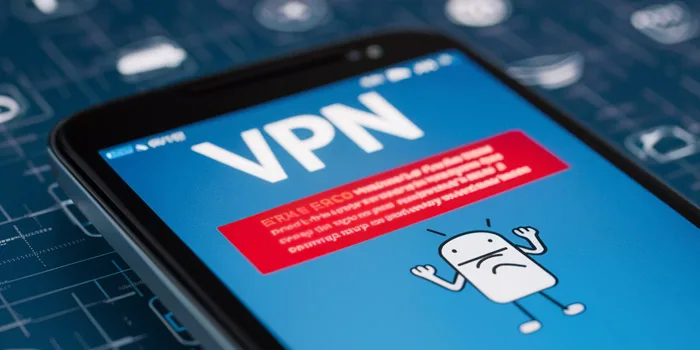

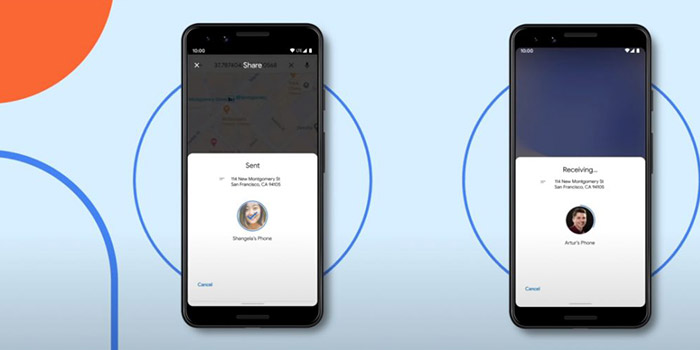
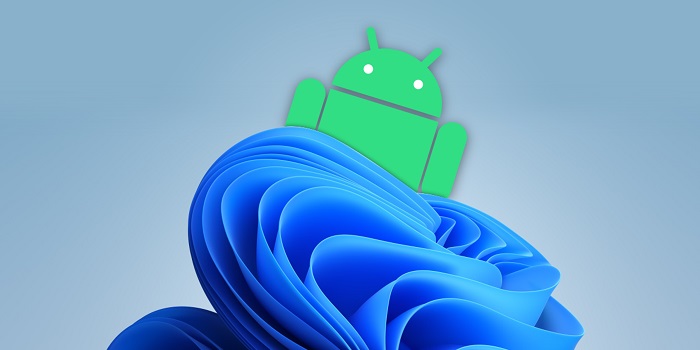


سلام . من یه سوال داشتم ، من چطور میتونم بدون باز کردن رمز گوشیم تماس اضطراری بگیرم؟هر کاری میکنم نمیگیره…):